Lenovo ThinkCentre 7570, ThinkCentre 7577, ThinkCentre 7578, ThinkCentre 7580, ThinkCentre 7583 User guide [ja]
...
ThinkCentre
ユーザー・ガイド
マ マ
7597,7598
マ
シ
ン
・
タ
イ
シ シ
ン ン
・ ・
タ タ
プ
イ イ
プ プ
: ::7570,7577,7578,7580,7583,7584,7589,7594,7595,
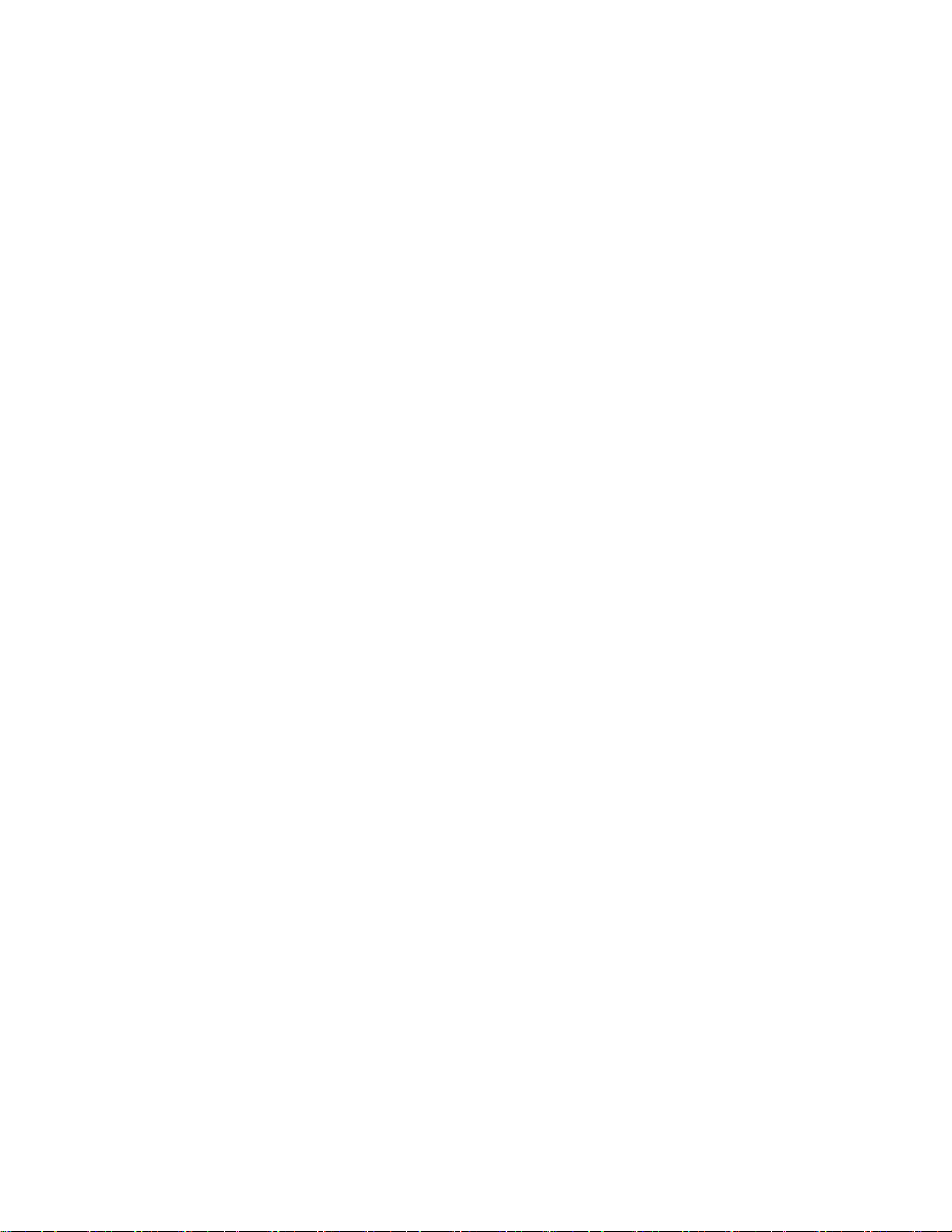
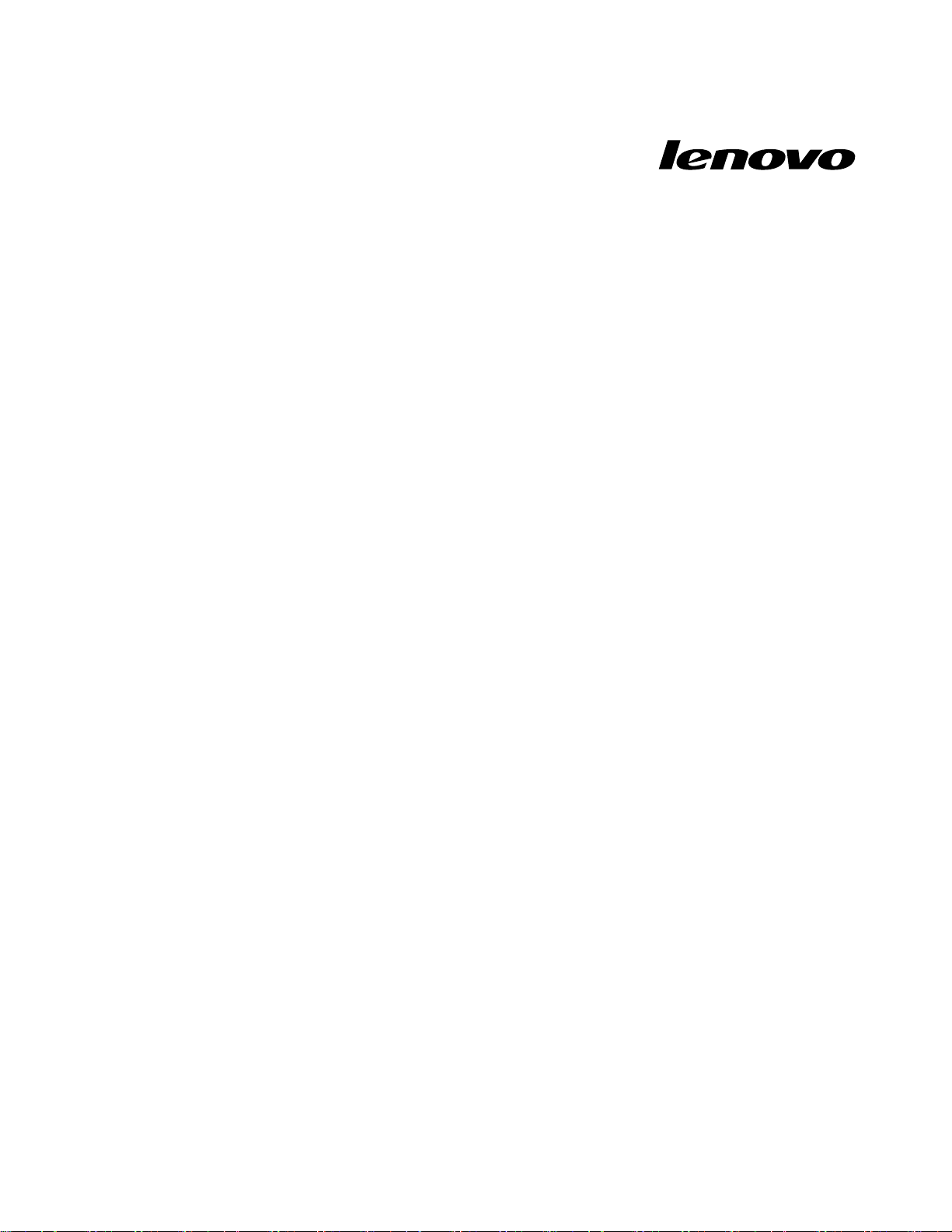
ThinkCentre
ユーザー・ガイド
マ
シ
ン
・
タ
イ
マ マ
シ シ
ン ン
・ ・
タ タ
プ
イ イ
プ プ
: ::7570,7577,7578,7580,7583,7584,7589,7594,7595,
7597,7598
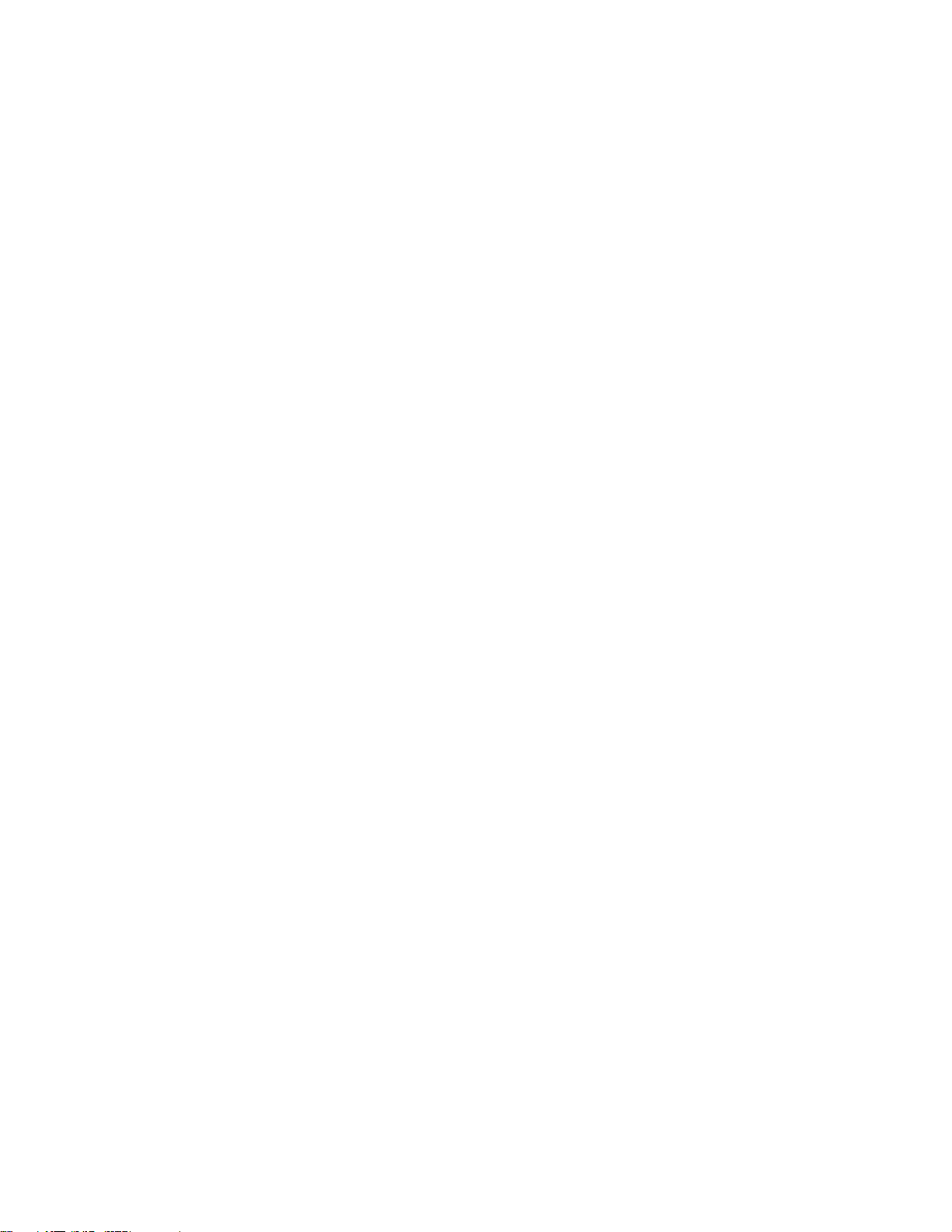
注 注注: ::本書および本書で紹介する製品をご使用になる前に、「
引 き
」および37ページの付録A『特記事項』に記載されている情報を読んで理解してください。
ThinkCentre 安 全 上 の 注 意 と 保 証 に つ い て の 手
第 第第1版 版版(2010年 年
©CopyrightLenovo2010.
LENOVOの製品、データ、コンピューターソフトウェア、およびサービスはLENOVOの費用負担により単独で開
発されています。48C.F.R.2.101の定義による商品(commercialitem)として政府事業体に販売され、その使用、複
製、または開示は制限の対象となります。
制限付き権利に関する通知:製品、データ、コンピューターソフトウェア、またはサービスが米国一般調達局(GSA:
GeneralServicesAdministration)契約に準じて提供される場合、使用、複製、または開示は契約番号GS-35F-05925
に規定された制限に従うものとします。
年
9月 月月)
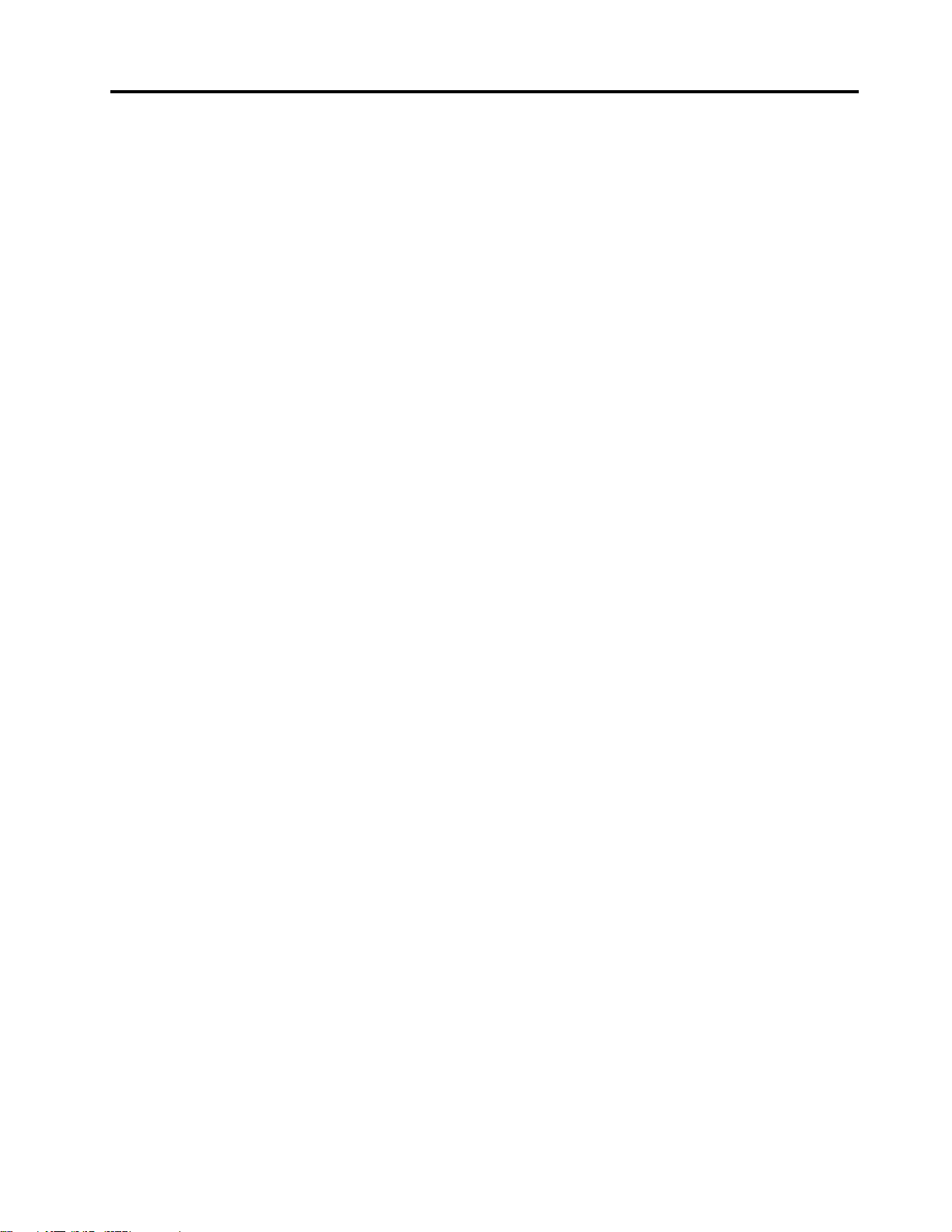
目
次
目 目
次 次
重
要
な
安
全
上
の
注
重 重
要 要
な な
安 安
全 全
上 上
第
章
製
第 第
1 11章 章
機能....................1
シングルタッチ機能とマルチタッチ機能...3
仕様....................4
ソフトウェアの概要.............6
Windowsオペレーティング・システムに付属
のソフトウェア.............6
部品の位置.................7
コンピューターの前面にあるコネクター、コ
ントロール、インジケーターの位置.....7
コンピューターの背面にあるコネクターと部
品の位置................9
第
章
第 第
2 22章 章
は
交
換
は は
交 交
換 換
静電気に弱い装置の取り扱い........11
ハードウェアの取り付けまたは交換......11
外部オプションの取り付け........12
コンピューターの壁掛け用固定具の取り付
け..................12
キーボードの交換...........12
マウスの交換.............13
デバイス・ドライバーの入手........13
基本セキュリティー機能..........13
パスワード保護機能..........13
内蔵ケーブル・ロック...........14
第
章
第 第
3 33章 章
リカバリー・メディアの作成および使用....15
リカバリー・メディアの作成.......16
リカバリー・メディアの使用.......16
バックアップおよびリカバリー操作の実行...16
バックアップ操作の実行........17
リカバリー操作の実行.........17
RescueandRecoveryワークスペースの使用...17
レスキュー・メディアの作成および使用....18
レスキュー・メディアの作成.......19
レスキュー・メディアの使用.......19
デバイス・ドライバーのインストールおよび再イ
ンストール................20
リカバリー問題の解決...........20
第
章
第 第
4 44章 章
(Setup
(Setup (Setup
装置構成ユーティリティー(SetupUtility)プログラ
ムの始動.................23
品
. ..製 製
品 品
ハ
ー
. ..ハ ハ
ー ー
. ... ... ... ... ... ... ... ... ... ... ... ... ... ... ... ... ..11 11
リ
カ
. ..リ リ
カ カ
装
置
. ..装 装
置 置
Utility)
Utility) Utility)
意
の の
注 注
意 意
. ... ... ... ... ... ... ... ... ... ..vii vii
の
概
要
の の
概 概
要 要
. ... ... ... ... ... ... ... ... ... ... ..1 1
ド
ウ
ェ
ア
の
取
り
付
け
ま
ド ド
ウ ウ
ェ ェ
ア ア
の の
取 取
り り
付 付
バ
リ
ー
情
バ バ
リ リ
構
成
構 構
成 成
プ
ロ
プ プ
ロ ロ
報
ー ー
情 情
報 報
. ... ... ... ... ... ... ... ..15 15
ユ
ー
テ
ィ
リ
ユ ユ
ー ー
テ テ
グ
ラ
ム
グ グ
ラ ラ
ム ム
テ
ィ ィ
リ リ
テ テ
の
使
用
の の
使 使
用 用
け け
ま ま
ィ
ー
ィ ィ
ー ー
. ... ... ... ..23 23
た
た た
vii
1
11
15
23
設定値の表示または変更..........23
パスワードの使用.............23
パスワードの考慮事項.........24
管理者パスワード...........24
パワーオン・パスワード........24
ハードディスク・パスワード.......24
パスワードの設定、変更、または削除...24
デバイスを有効または無効にする.......25
起動デバイスの選択............25
一時的な起動デバイスの選択.......26
始動デバイス順序の表示および変更....26
装置構成ユーティリティー(SetupUtility)プログラ
ムの終了.................26
第
章
シ
ス
テ
ム
・
プ
ロ
グ
ラ
ム
の
第 第
5 55章 章
. ..シ シ
ス ス
テ テ
ム ム
・ ・
プ プ
ロ ロ
グ グ
ラ ラ
新
新 新
. ... ... ... ... ... ... ... ... ... ... ... ... ... ... ... ... ... ... ..27 27
システム・プログラムの使用........27
ディスクからのBIOSの更新(フラッシュ)...27
オペレーティング・システムからのBIOSの更新
(フラッシュ)...............28
第
章
ト
ラ
ブ
ル
シ
ュ
ー
テ
第 第
6 66章 章
. ..ト ト
ラ ラ
ブ ブ
ル ル
シ シ
ュ ュ
び
診
断
プ
ロ
グ
ラ
び び
診 診
断 断
プ プ
ロ ロ
基本的なトラブルシューティング.......29
診断プログラム..............30
LenovoThinkVantageToolbox.......31
PC-DoctorforDOS............31
光学マウスのクリーニング.........31
第
章
第 第
ス
の
ス ス
の の
製品情報の入手方法............33
ヘルプおよびサービス...........34
付
録
付 付
録 録
映像出力の注意事項............37
ヨーロッパ規格適合CEマーク........38
情
7 77章 章
. ..情 情
入
手
入 入
手 手
「OnlineBooks」フォルダー.......33
LenovoThinkVantageTools........33
LenovoWelcome............34
AccessHelp..............34
安全上の注意と保証についての手引き...34
LenovoWebサイト(http://www.lenovo.com/ま
たはhttp://www.lenovo.com/jp/).......34
資料および診断プログラムの使用.....35
サービスの依頼............35
その他のサービスの使用........36
追加サービスの購入..........36
A.
特
記
A. A.
特 特
記 記
ム
グ グ
ラ ラ
ム ム
. ... ... ... ... ... ... ... ... ... ... ..29 29
報
、
ヘ
ル
報 報
、 、
プ
ヘ ヘ
ル ル
プ プ
. ... ... ... ... ... ... ... ... ... ... ... ... ... ... ..33 33
事
項
事 事
項 項
. ... ... ... ... ... ... ... ... ... ... ... ..37 37
ィ
ー ー
テ テ
ィ ィ
、
お
よ
、 、
お お
よ よ
更
ム ム
の の
更 更
ン
グ
お
ン ン
び
び び
よ
グ グ
お お
よ よ
サ
ー
ビ
サ サ
ー ー
ビ ビ
27
29
33
37
©CopyrightLenovo2010
v
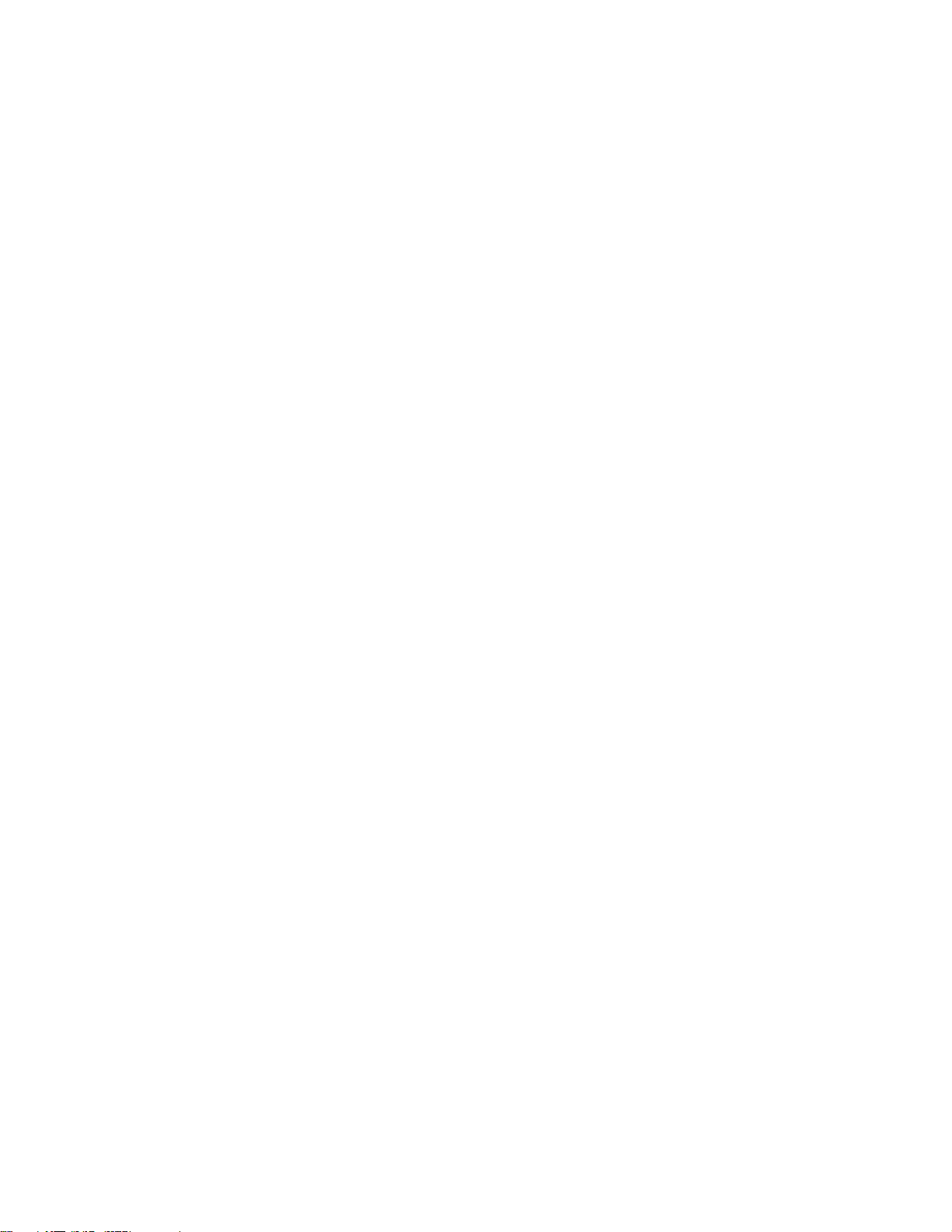
商標...................38索 索
索
引
引 引
. ... ... ... ... ... ... ... ... ... ... ... ... ... ... ... ... ... ..39 39
39
viThinkCentreユーザー・ガイド
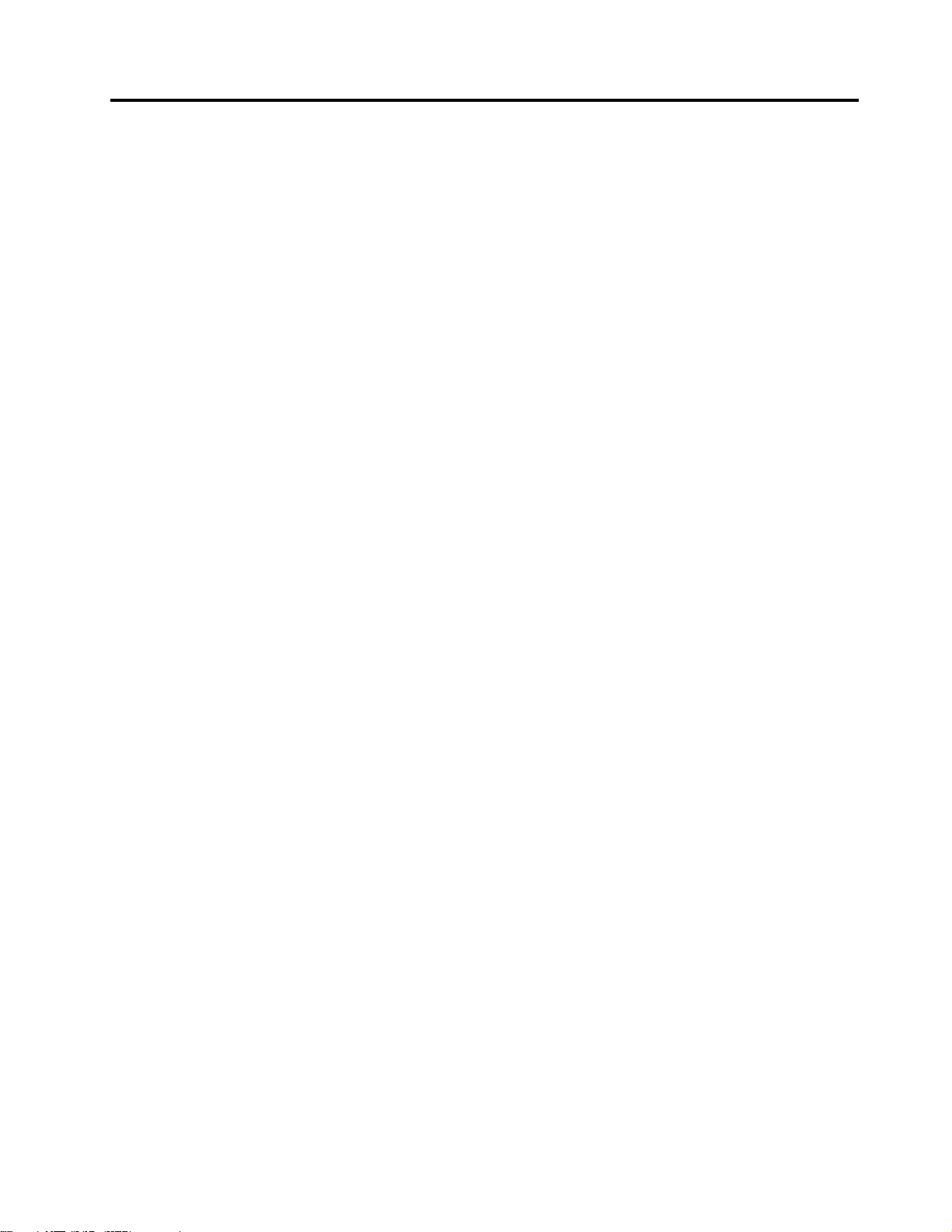
重
要
重 重
要 要
:
警 警警告 告告: :
こ ここの のの資 資資料 料料を ををご ご
だ だださ ささい いい。 。。最 最最新 新
引
き
引 引
き き
」 」」を をを参 参参照 照
の のの製 製製品 品品に にに対 対
な
な な
対
安
全
安 安
全 全
ご
用
使 使使用 用
に ににな ななる るる前 前前に にに、 、、当 当当製 製製品 品
新
の のの安 安安全 全全上 上上の のの注 注注意 意
照
て
し しして て
く くくだ だださ ささい いい。 。
る
す すする る
傷
損 損損傷 傷
上
の
注
上 上
の の
の ののリ リリス ス
注 注
意
。
ス
ク ククが がが削 削削減 減減さ さ
意
意 意
に ににつ つつい いいて て
こ ここの のの安 安安全 全全上 上
品
に にに関 関関連 連連す すする るるす すすべ べべて てての の
て
は はは本 本本製 製製品 品品に にに付 付付属 属属の のの「 「
上
の のの注 注注意 意意事 事事項 項項を をを読 読読み み
さ
ま
す
れ れれま ま
。
す す
。 。
の
安 安安全 全全上 上上の のの注 注
「
ThinkCentre
ThinkCentre ThinkCentre
み
、 、、理 理理解 解
注
解
す すする るるこ ここと ととに にによ よ
意 意意事 事事項 項項を を
安
安 安
全
全 全
を
上
の
上 上
の の
よ
お おお読 読読み みみに ににな ななり り
注
と
注 注
意 意意と と
り
人
り り
、 、、人 人
保
保 保
身 身身障 障障害 害
り
、 、、理 理理解 解解し しして ててく く
証
証 証
に ににつ つつい い
害
い
や ややご ごご使 使使用 用
く
て
の
手
て て
の の
手 手
用
ThinkCentre 安 全 上 の 注 意 と 保 証 に つ い て の 手 引 き
からPDF版を入手できます。
http://www.lenovo.com/support
をお持ちでない場合は、Lenovo®サポートWebサイト
©CopyrightLenovo2010
vii
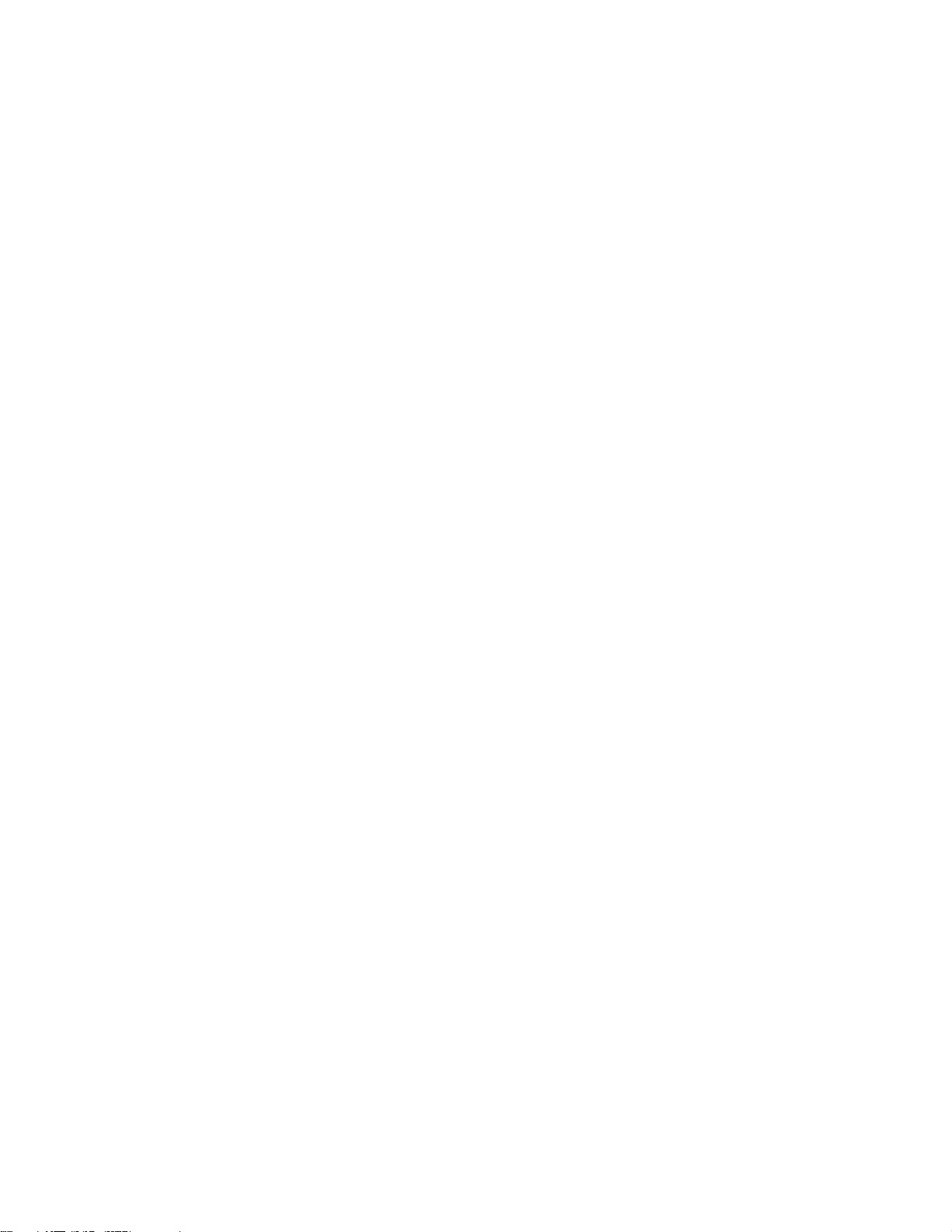
viiiThinkCentreユーザー・ガイド
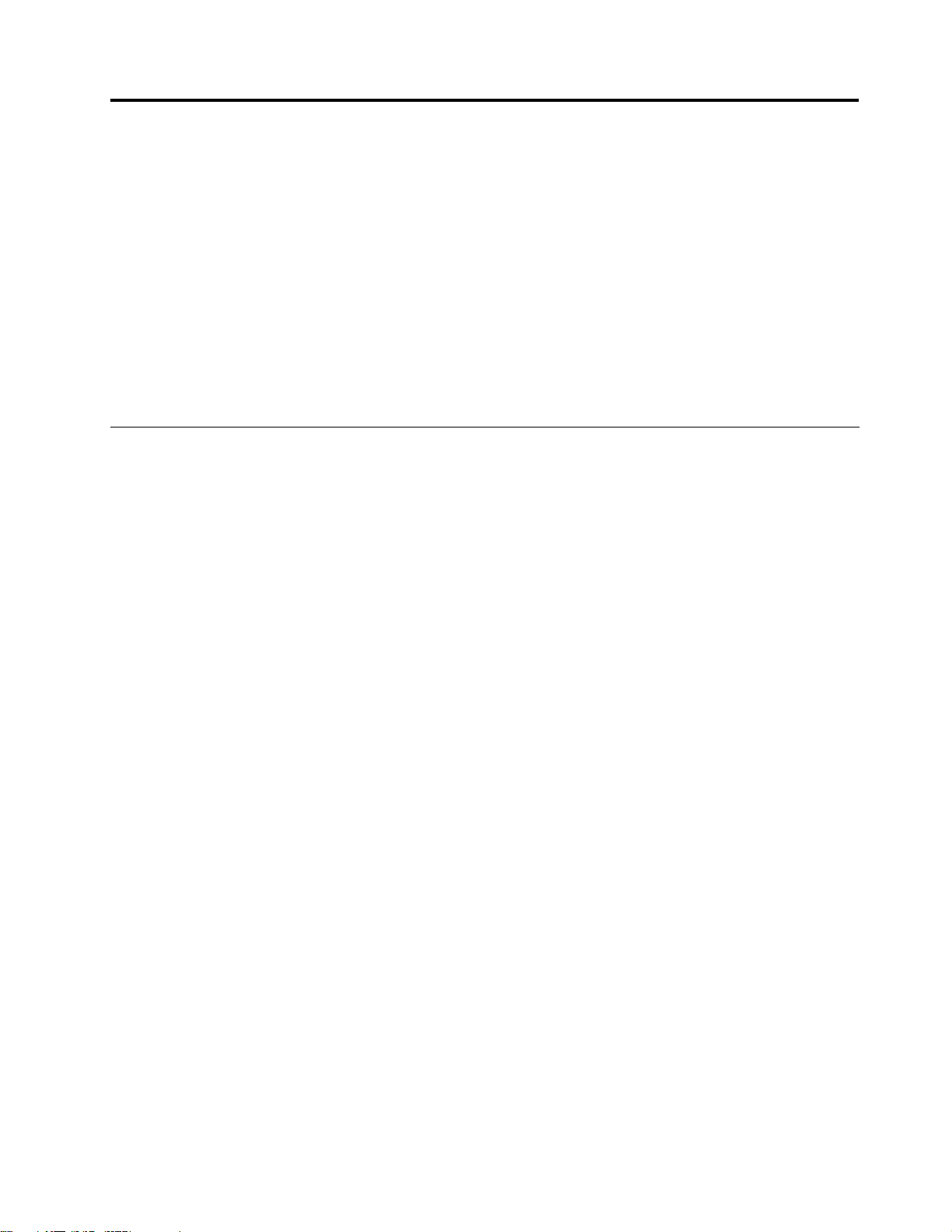
第
1
章
製
品
の
概
第 第
1 1
章 章
製 製
品 品
の の
この章では、コンピューターの機能、仕様、Lenovoが提供するソフトウェア・プログラムについて、およ
び、コネクターの各位置について説明します。
この章には以下のトピックが含まれています。
•1
ページの『機能』:ここでは、ご使用のコンピューターのさまざまな機能について概説します。
•4ページの『仕様』:ここでは、ご使用のコンピューターの物理仕様を示します。
•6ページの『ソフトウェアの概要』:ここでは、ご使用のコンピューターと共に提供されているソフ
トウェア・プログラムについて説明します。
•7ページの『部品の位置』:コンピューターのコネクターの位置を確認するために役立つ情報を記
載しています。
機
能
機 機
能 能
ここでは、ご使用のコンピューターのさまざまな機能について概説します。
ス
テ
情
シ シシス ス
テ テ
以下の説明では、さまざまなモデルがカバーされています。特定のモデルの情報については、装置構成
ユーティリティー(SetupUtility)プログラムを使用してください。23ページの第4章『装置構成ユーティ
リティー(SetupUtility)プログラムの使用』を参照してください。
報
ム ムム情 情
報 報
要
概 概
要 要
イ
ク
マ ママイ イ
ご使用のコンピューターには、以下のいずれかのマイクロプロセッサーが付属しています(内蔵キャッ
シュ・サイズはモデル・タイプによって異なります)。
•Intel®Core™i3マイクロプロセッサー
•IntelCorei5マイクロプロセッサー
•IntelPentium®マイクロプロセッサー
モ
メ メメモ モ
ご使用のコンピューターは、最大で2つのDDR3DIMM(doubledatarate3dualinlinememorymodule)を
サポートしています。
注 注注: ::ご使用のコンピューターは、1066MHzと1333MHzの両方のDDR3メモリー・モジュールをサポー
トしています。ただし、1066MHzで動作するマイクロプロセッサー(IntelPentiumG6950マイクロプロ
セッサーなど)とともに1333MHzメモリー・モジュールを使用している場合は、メモリー・モジュール
は1066MHzで動作します。
蔵
内 内内蔵 蔵
•カード・リーダー(一部のモデルで使用可能)
•スリムSATA(SerialAdvancedTechnologyAttachment)光学式ドライブ1つ
•SATAハードディスク・ドライブ1つ
プ
ク ク
ロ ロロプ プ
リ
・
リ リ
ー ーー・ ・
ド
イ
ド ド
ラ ラライ イ
ロ ロロセ セセッ ッ
モ モモジ ジジュ ュ
ブ
ブ ブ
ッ
ー
サ ササー ー
ュ
ル
ー ーール ル
デ
オ
ビ ビビデ デ
©CopyrightLenovo2010
サ
オ オ
・ ・・サ サ
ブ ブブシ シシス ス
ス
ム
テ テテム ム
1
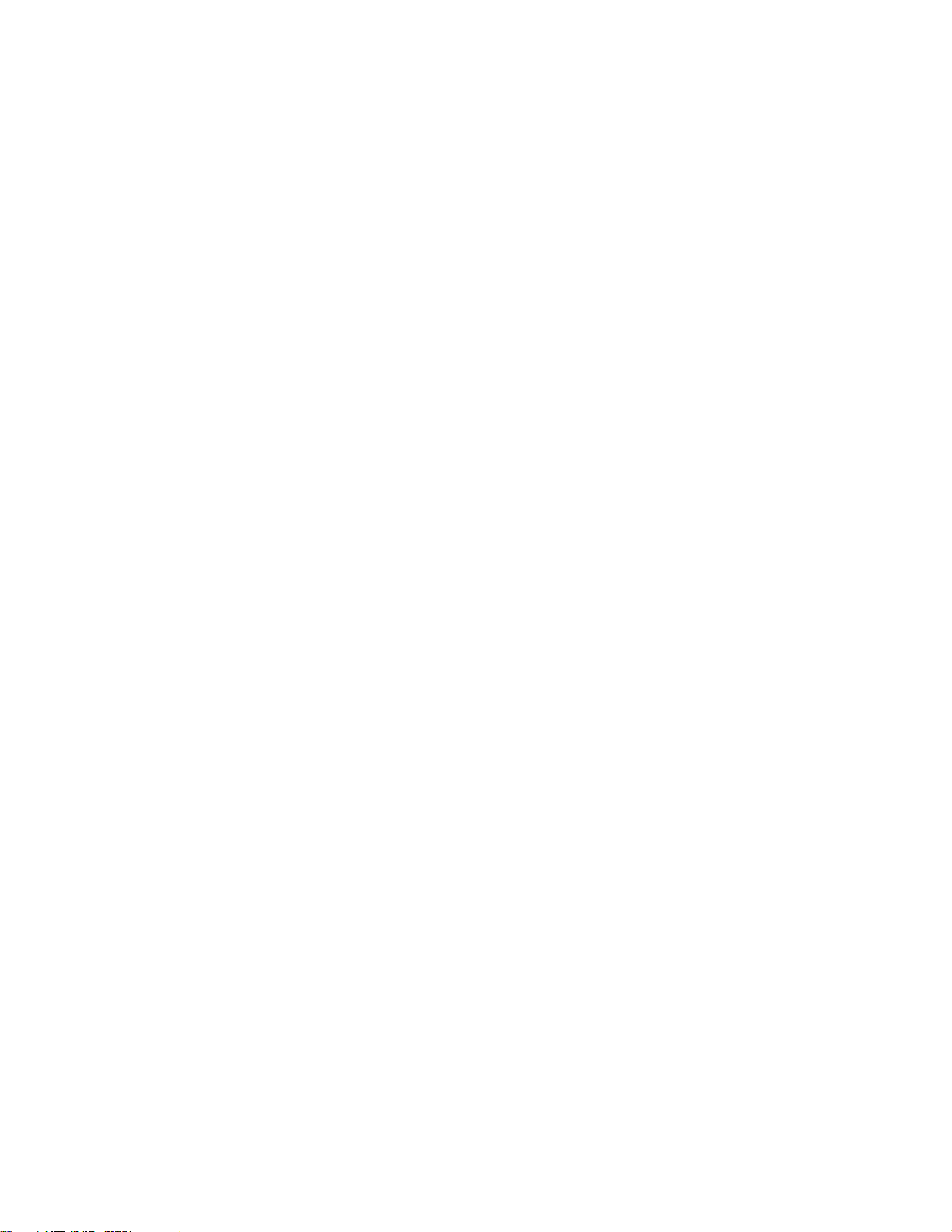
•VGA(VideoGraphicArray)入力コネクターおよびDisplayPort出力コネクターを通して機能する内蔵グ
ラフィック・カード
ー
オ オオー ー
デ デディ ィィオ オオ・ ・
・
ブ
ス
サ ササブ ブ
シ シシス ス
ム
テ テテム ム
•内蔵High-Definition(HD)オーディオ
•マイクロホン・コネクターとヘッドホン・コネクター
•内蔵スピーカー
接
接 接
続 続続機 機機能 能
能
10/100/1000Mbps内蔵イーサネット・コントローラー
ス
シ シシス ス
テ テテム ムム管 管管理 理
理
能
機 機機能 能
•自己診断テスト(POST)結果の保存機能
•拡張および電力インターフェース機構(ACPI)のサポート
•自動パワーオン始動順序(AutomaticPower-OnStartup)
•DesktopManagementInterface(DMI)
•IntelActiveManagementTechnology(AMT)(一部のモデルで使用可能)
•インテルラピッド・ストレージ・テクノロジー
•PXE(プリブート実行環境)
•システム管理(SM)基本入出力システム(BIOS)およびSMソフトウェア
•WakeonLAN
•WindowsManagementInstrumentation(WMI)
出
力
入 入入出 出
(I/O)
力 力
(I/O) (I/O)
能
機 機機能 能
•DisplayPortコネクター1つ
•1つのイーサネット・コネクター
•9ピンのシリアル・ポート1つ(オプション)
•カード・リーダー1つ(オプション)
•ExpressCardスロット1つ(オプション)
•PersonalSystem/2®(PS/2®)キーボードコネクター1つ(オプション)
•PS/2マウス・コネクター1つ(オプション)
•VGA入力コネクター1つ
•USBコネクター6つ
•オーディオ・コネクター2つ(マイクロホン・コネクターとヘッドホン・コネクター)
詳しくは、7
ページの『コンピューターの前面にあるコネクター、コントロール、インジケーターの位
置』および9ページの『コンピューターの背面にあるコネクターと部品の位置』を参照してください。
拡
張
拡 拡
張 張
•ハードディスク・ドライブ・ベイ1つ
•光学式ドライブ・ベイ1つ
電
電 電
源 源源機 機機構 構
構
•150ワット電源機構(自動電圧切り替え機能付き)
2ThinkCentreユーザー・ガイド
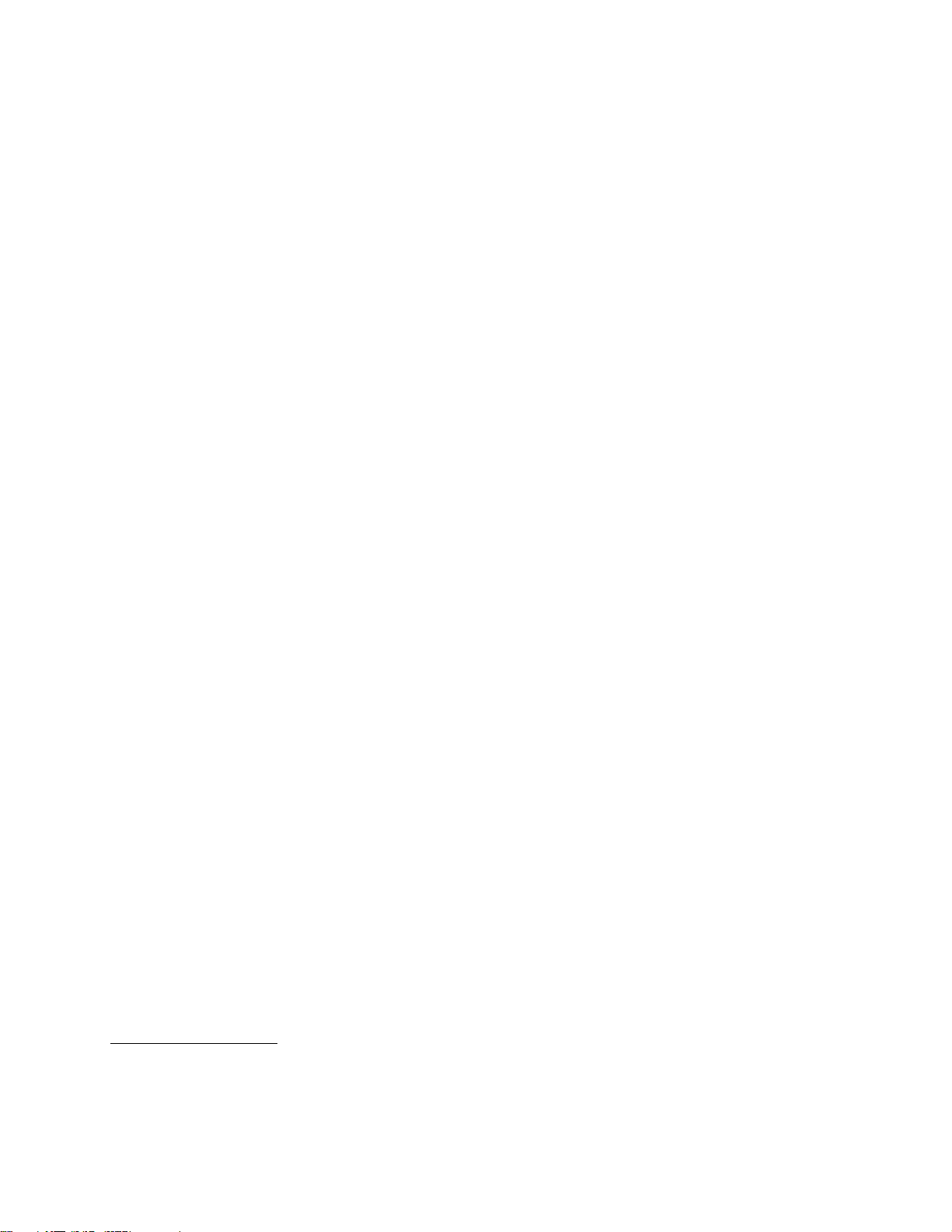
キ
ュ
セ セセキ キ
•Computrace
•カバー検出スイッチ(侵入検出スイッチとも呼ばれる)(一部のモデルで使用可能)
•SATAデバイスを有効または無効にする機能
•シリアル・ポートを有効または無効にする機能
•USBコネクターを使用可能または使用不可にする機能
•指紋センサー付きのキーボード(一部のモデルで同梱)
•コンピューターが不正に使用されるのを防止するためのパワーオン・パスワード、管理者パスワード、
およびハードディスク・パスワード
•始動順序の制御
•キーボードまたはマウスを使用しない始動
•内蔵ケーブル・ロック(ケンジントン・ロック)の追加のサポート(詳しくは、14
ブル・ロック』を参照してください)
テ
ュ ュ
リ リリテ テ
ィ ィィー ーー機 機
機
能
能 能
ページの『内蔵ケー
期
初 初初期 期
ご使用のコンピューターには、作業をより簡単かつ安全に行うのに役立つソフトウェア・プログラムが初
期インストールされています。詳しくは、6ページの『ソフトウェアの概要』を参照してください。
期
初 初初期 期
ご使用のコンピューターには、Microsoft®Windows®7オペレーティング・システムが初期インストール
されています。
互 互互換 換換性 性性が がが保 保保証 証
•Linux®
シ
シ シ
注 注注: ::シングルタッチ機能またはマルチタッチ機能は、一部のコンピューター・モデルでのみ使用できます。
コンピューターには、モデルに応じてシングルタッチ機能またはマルチタッチ機能が備えられていること
があります。コンピューターでシングルタッチ機能またはマルチタッチ機能を使用できる場合、タッチス
クリーンを指で1回タップしてシングルクリックを操作できます。ダブルクリックするには、間を開けず
に2回続けてタップします。右クリックするには、タッチスクリーンを1回タップしたまま、ラウン
ド・サークルが表示されるまで待ちます。表示されたら、指をタッチスクリーンから離します。コンテ
キスト・メニューが表示され、このメニューから選択できます。
イ イイン ンンス ス
イ イイン ンンス ススト トトー ー
ン
グ
ン ン
グ グ
ス
ト
ト ト
証
ル
ル ル
ー ーール ルル済 済
ー
ま ままた たたは はは検 検
タ
タ タ
済
ル
ル ル
済 済済み みみオ オ
ッ
ッ ッ
フ
み みみソ ソソフ フ
オ
ペ ペペレ レレー ーーテ テティ ィ
検
証 証証さ さされ れれた たたオ オオペ ペペレ レ
チ
機
チ チ
機 機
能 能
能
ト トトウ ウウェ ェェア ア
と
と と
ア
ィ
グ
ン ンング グ
・ ・・シ シ
レ
ー ーーテ テティ ィィン ンング ググ・ ・・シ シシス スステ テテム ム
マ
ル
チ
マ マ
タ
ル ル
チ チ
タ タ
シ
ム
ス スステ テテム ム
1
ム
(モデル・タイプによって異なります)
ッ
チ
機
ッ ッ
能
チ チ
機 機
能 能
シ シシン ンング ググル ルルタ タ
で1本の指を使用します。
マ ママル ルルチ チチタ タタッ ッッチ チ
指を使用します。例えば、インターネットのブラウズ、ドキュメントの表示や編集をしながら、2本の指を
使ってタッチスクリーンをズームイン、ズームアウト、スクロール、または回転させることができます。
1.ここにリストするオペレーティング・システムは、この資料の出版時点で互換性を保証またはテストされていま
タ
す。このマニュアルの発行後に、さらに他のオペレーティング・システムが、ご使用のコンピューターと互換性
があるとLenovoによって確認される場合があります。このリストは変更されることがあります。オペレーティ
ング・システムが互換性を保証またはテスト済みであるかどうかを判別するには、オペレーティング・システム
のベンダーのWebサイトを確認してください。
ッ ッッチ チチ機 機
チ
機 機機能 能能の のの使 使使用 用
機
能 能能の のの使 使使用 用用:シングルタッチ機能を使ってコンピューターを操作するとき、1回の操作
用
:マルチタッチ機能を使ってコンピューターを操作するときは、1本または2本の
第1章.製品の概要3
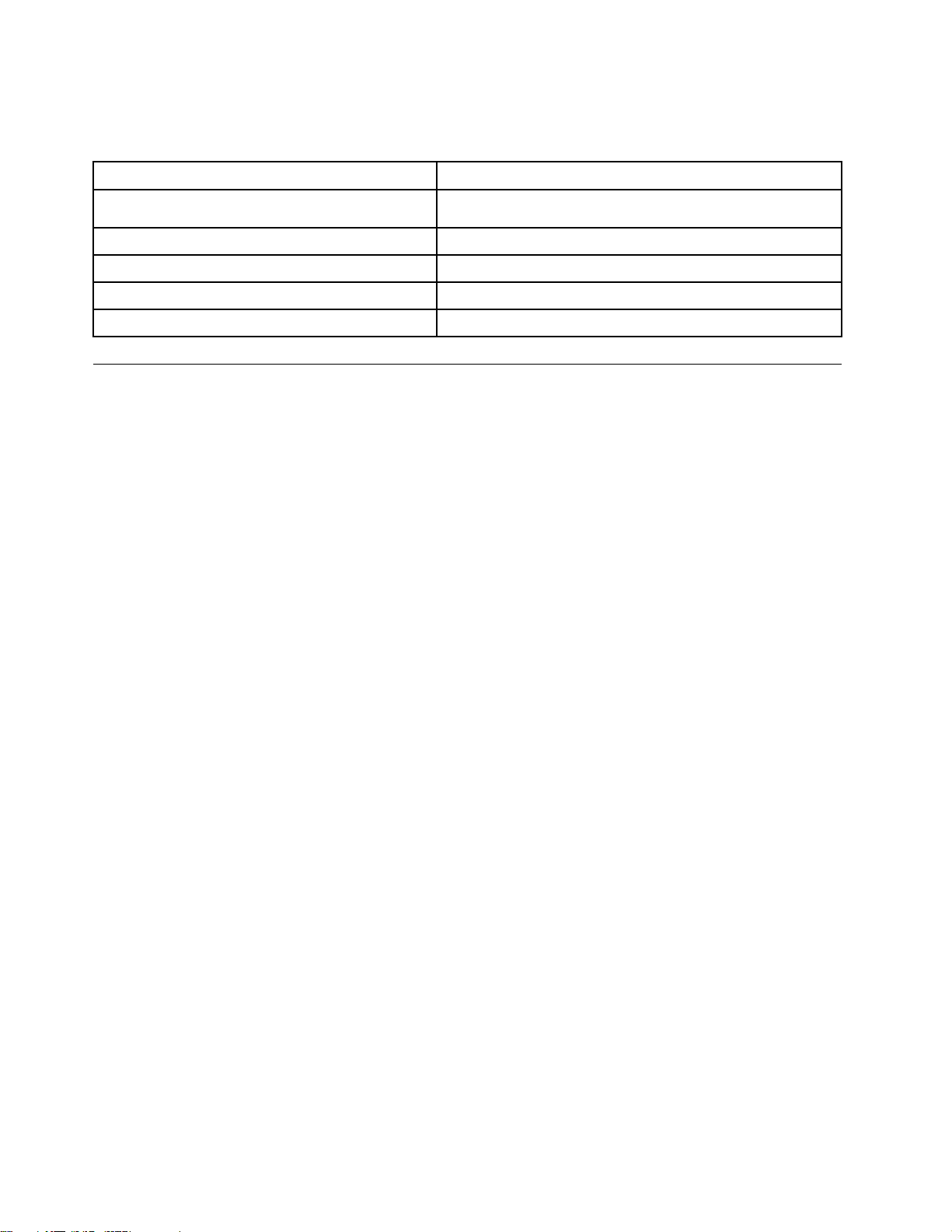
次の表に、オペレーティング・システムの各エディションでサポートされるタッチ機能を示します。
表 1. オ ペ レ ー テ ィ ン グ ・ シ ス テ ム ・ エ デ ィ シ ョ ン と サ ポ ー ト さ れ る タ ッ チ 機 能
オ オオペ ペペレ レレー ーーテ テティ ィィン ンング ググ・ ・・シ シシス スステ テテム ムム・ ・・エ エエデ デディ ィィシ シショ ョョン ン
Windows7HomeBasic
Windows7HomePremium
Windows7Professional
Windows7Ultimate
Windows7Starter
仕
様
仕 仕
様 様
ここでは、ご使用のコンピューターの物理仕様を示します。
ン
シングルタッチ
シングルタッチまたはマルチタッチ
シングルタッチまたはマルチタッチ
シングルタッチまたはマルチタッチ
シングルタッチ
サ ササポ ポポー ーート トトさ さされ れれる るるタ タタッ ッッチ チチ機 機機能 能
能
4ThinkCentreユーザー・ガイド
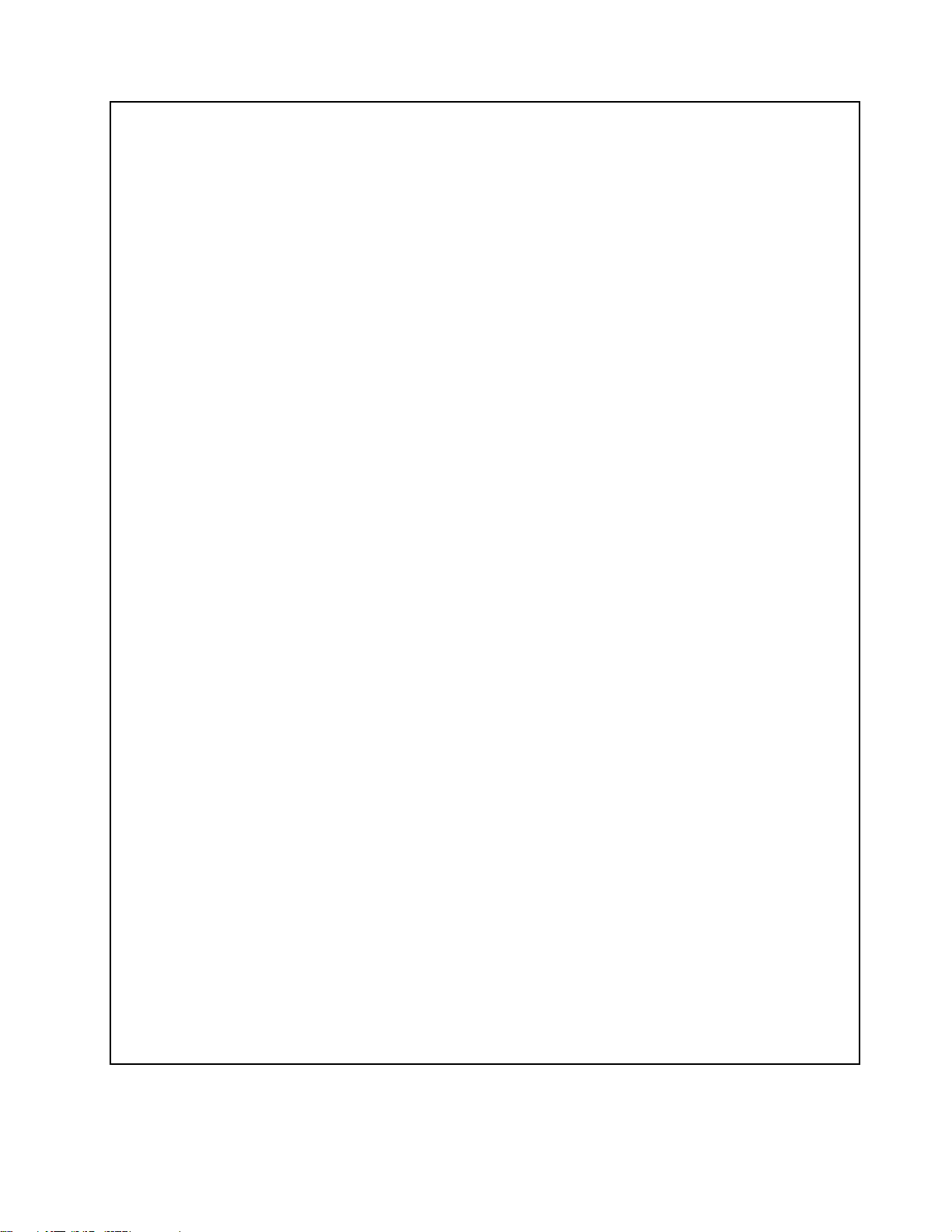
コ ココン ンンピ ピピュ ュュー ーータ タター ーーの のの寸 寸寸法 法
法
( ((ス ススタ タタン ンンド ドドお おおよ よよび びびフ フフレ レレー ーーム ムム脚 脚脚部 部部を をを含 含含む むむ) )
)
•幅:560mm(22.05インチ)
•最大の高さ:
–421.9mm(16.61インチ)(フレーム・スタンドおよびフレーム脚部を含む)
–566.9mm(22.32インチ)(リフト・スタンドを含む)
•奥行き:109mm(4.29インチ)から250mm(9.84インチ)(構成によって異なります)
タ タタッ ッッチ チチス ススク ククリ リリー ーーン ンンの のの寸 寸寸法 法
法
幅:531.4mm(20.92インチ)
高さ:311.6mm(12.27インチ)
奥行き:2mm(0.08インチ)
コ ココン ンンピ ピピュ ュュー ーータ タター ーーの のの重 重重量 量
量
出荷時の最大構成:14.1kg(31.09lbs)
リ リリフ フフト トト・ ・・ス ススタ タタン ンンド ド
ド
高さの調整:110mm(4.33インチ)
角度調整:-5度から25度(垂直に対して)
フ フフレ レレー ーーム ムム・ ・・ス ススタ タタン ンンド ド
ド
角度調整:15度から45度(垂直に対して)
境
環 環環境 境
•気温:
動作時:10℃から35℃(50℉から95℉)
非動作時:-20℃から60℃(-4℉から140℉)(パッケージあり)
•湿度:
動作時:20%から80%(1時間当たり10%、非結露)
非動作時:20%から90%(1時間当たり10%、非結露)
•高度:
動作時:-50から10,000ft(-15.2から3,048m)
非動作時:-50から35,000ft(-15.2から10,668m)
力
電 電電源 源源入 入入力 力
•入力電力:
–低電圧範囲:
最小:100VAC
最大:127VAC
入力周波数範囲:50から60Hz
電圧選択スイッチ設定:115VAC
–高電圧範囲:
最小:200VAC
最大:240VAC
入力周波数範囲:50から60Hz
電圧選択スイッチ設定:230VAC
第1章.製品の概要5
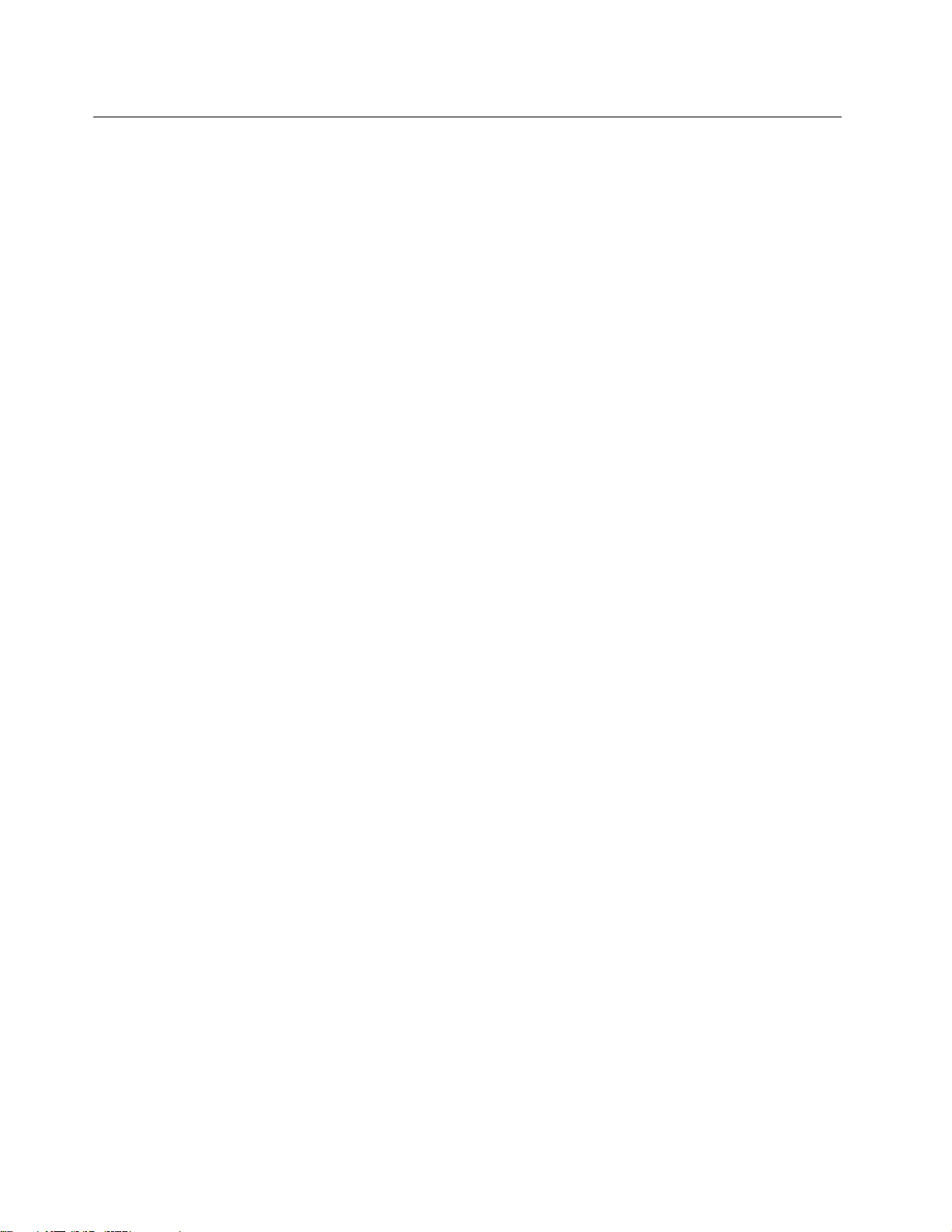
ソ
フ
ト
ウ
ェ
ア
の
概
ソ ソ
フ フ
ト ト
ウ ウ
ェ ェ
ア ア
初期インストール済みのオペレーティング・システムとLenovoが提供するいくつかのソフトウェア・プ
ログラムが、コンピューターに付属しています。
要
の の
概 概
要 要
Windows
Windows Windows
ここでは、Windowsオペレーティング・システムに付属のソフトウェアについて説明します。
Lenovo
Lenovo Lenovo
お客様の生産性の向上とコンピューターの保守に関連したコストの削減を支援するために、Lenovoで
は、以下のソフトウェア・プログラムを提供しています。コンピューターに付属するソフトウェア・
プログラムは、ご使用のモデル・タイプおよび初期インストール済みのオペレーティング・システム
によって異なります。
Lenovo
Lenovo Lenovo
LenovoThinkVantage®Toolsプログラムを利用することにより、多くの情報源を利用でき、作業をより
簡単かつ安全に行うのに役立つさまざまなツールに容易にアクセスできます。詳しくは、33
『LenovoThinkVantageTools』を参照してください。
Lenovo
Lenovo Lenovo
LenovoWelcomeプログラムでは、Lenovoの新しい組み込み機能を紹介し、コンピューターを最大限活用
するために役立ついくつかの重要なセットアップ・タスクをガイドします。
Product
Product Product
ProductRecoveryプログラムを使用すれば、ハードディスク・ドライブの内容を工場出荷時の状態に
復元することができます。
ThinkVantage
ThinkVantage ThinkVantage
ThinkVantageRescueandRecovery®プログラムは、高度に自動化されたリカバリーと復元のためのプログ
ラムです。Windowsオペレーティング・システムを起動できない場合でも、コンピューターの問題を
診断し、ヘルプを入手し、システム・クラッシュからリカバリーするための一連の自動リカバリー・
ツールが含まれています。
オ
ペ
レ
ー
テ
ィ
ン
グ
・
シ
ス
テ
ム
に
付
属
の
ソ
フ
ト
ウ
ェ
オ オ
ペ ペ
レ レ
ー ー
テ テ
ィ ィ
ン ン
グ グ
・ ・
シ シ
ス ス
テ テ
ム ム
に に
付 付
属 属
の の
ソ ソ
フ フ
ト ト
が
提
供
す
る
ソ
フ
ト
ウ
ェ
が が
提 提
供 供
す す
る る
ソ ソ
フ フ
ト ト
ThinkVantage
ThinkVantage ThinkVantage
Welcome
Welcome Welcome
Recovery
Recovery Recovery
Rescue
Rescue Rescue
Tools
Tools Tools
and
Recovery
and and
Recovery Recovery
ア
ウ ウ
ェ ェ
ア ア
ア
ウ ウ
ェ ェ
ア ア
ページの
:
注 注注: :
LenovoThinkVantageToolsプログラムの「拡 拡
ている場合、この機能を有効にする前にRescueandRecoveryプログラムを手動でインストールする必要が
あります。RescueandRecoveryプログラムをインストールするには、次のようにします。
ー
」
➙
1.「 「「ス ススタ タター ー
さ さされ れれた たたバ バ
2.画面の指示に従います。
3.インストール処理が完了すると、「拡 拡拡張 張張さ さされ れれた たたバ バ
なります。
Password
Password Password
PasswordManagerは、WindowsアプリケーションとWebサイトのための認証情報を自動的に取り込ん
で設定するためのプログラムです。
:
注 注注: :
LenovoThinkVantageToolsプログラムの「パ パ
合、この機能を有効にする前にPasswordManagerプログラムを手動でインストールする必要があります。
PasswordManagerプログラムをインストールするには、次のようにします。
ス
1.「 「「ス ス
「パ パパス ススワ ワ
2.画面の指示に従います。
6ThinkCentreユーザー・ガイド
ト トト」 」
バ
ッ
ッ ッ
ク ククア アアッ ッ
Manager
Manager Manager
ー
タ タター ー
」
ト トト」 」
ワ
ー
ー ー
ド ドド・ ・・ボ ボ
す
➙ ➙
「 「「す す
べ べべて てての ののプ ププロ ロログ グ
ッ
プ
復
プ プ
と とと復 復
元 元元」をクリックします。
➙
す
➙ ➙
「 「「す す
べ べべて てての ののプ プ
ボ
ー
ト
ー ー
ル ルルト ト
」をクリックします。
グ
ラ ララム ム
プ
ロ ロログ ググラ ラ
ラ
拡
張 張張さ さされ れれた たたバ ババッ ッック ククア アアッ ッ
ム
」
➙
」 」
」
ム ムム」 」
Lenovo
➙ ➙
「 「「Lenovo Lenovo
パ
ス ススワ ワワー ーード ドド・ ・・ボ ボボー ーール ルルト ト
➙
➙ ➙
「 「「Lenovo Lenovo
ThinkVantage
ThinkVantage ThinkVantage
バ
ク
ッ ッック ク
ア アアッ ッップ プ
Lenovo
ThinkVantage
ThinkVantage ThinkVantage
ッ
プ ププと とと復 復復元 元
プ
と とと復 復復元 元
ト
」アイコンが薄く表示されている場
元
」アイコンが薄く表示され
Tools
」
Tools Tools
」 」
の順にクリックし、「拡 拡拡張 張
元
」アイコンがアクティブに
Tools
Tools Tools
」 」」の順にクリックし、
張
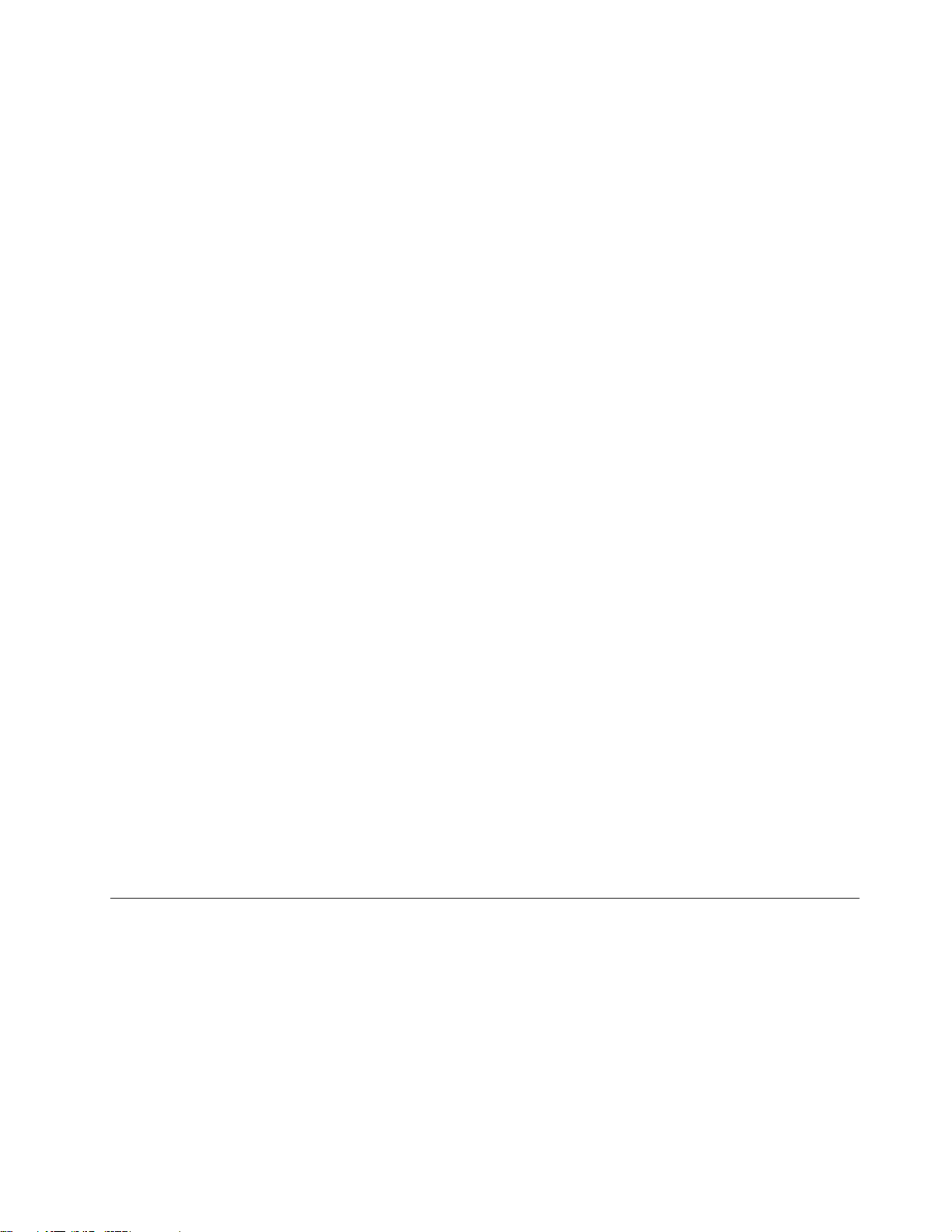
ワ
3.インストール処理が完了すると、「パ パパス ススワ ワ
Power
Manager
Power Power
Manager Manager
PowerManagerプログラムは、ご使用のThinkCentre®コンピューターに、便利で柔軟かつ完全な省電力
機能を提供します。PowerManagerプログラムを使用すると、システムのパフォーマンスと省電力の
間の最適なバランスを実現するように電力設定を調整できます。
ド
ー ーード ド
・ ・・ボ ボボー ーール ルルト トト」アイコンがアクティブになります。
ThinkVantage
ThinkVantage ThinkVantage
ThinkVantageSystemUpdateプログラムは、ソフトウェア・パッケージ(ThinkVantageアプリケーション、
デバイス・ドライバー、BIOS更新、その他のサード・パーティー・アプリケーション)をダウンロー
ドし、インストールすることによって、ご使用のコンピューター上のソフトウェアを最新の状態に保
つためのプログラムです。
紋
指 指指紋 紋
認 認認証 証証ソ ソ
一部のキーボードに備えられている内蔵指紋センサーは、指紋認証ソフトウェア・プログラムと連動して
機能します。これを使用すると、自分の指紋を登録し、それをWindowsパスワードと関連付けることがで
きます。こうすることでパスワードの代わりに指紋認証を利用することができるようになり、ユーザー・
アクセスが容易かつ安全になります。指紋センサー・キーボードは、特定のコンピューターでご利用いた
だけるものですが、このオプションをサポートするコンピューター用に購入することも可能です。
Lenovo
Lenovo Lenovo
LenovoThinkVantageToolboxプログラムにより、コンピューターの保守、コンピューター・セキュリ
ティーの改善、コンピューター問題の診断、Lenovoの提供する新テクノロジーの学習、ご使用のコン
ピューターの詳細情報の入手が容易になります。詳しくは、31ページの『LenovoThinkVantageToolbox』
を参照してください。
Adobe
Adobe Adobe
AdobeReaderプログラムは、PDF文書の表示、印刷、および検索に使用するツールです。
資料へのアクセスと資料の表示について詳しくは、33ページの『「OnlineBooks」フォルダー』を参照
してください。
System
System System
ソ
フ
フ フ
ト トトウ ウ
ThinkVantage
ThinkVantage ThinkVantage
Reader
Reader Reader
Update
Update Update
ウ
ア
ェ ェェア ア
Toolbox
Toolbox Toolbox
ア
ン
チ
ウ
ィ
ル
ス
・
ソ
フ
ト
ウ
ェ
ア ア
ン ン
チ チ
ウ ウ
ィ ィ
ル ル
ス ス
・ ・
ソ ソ
フ フ
ト ト
ご使用のコンピューターには、ウィルスを検出および除去するためのアンチウィルス・ソフトウェアが付
属しています。Lenovoは、30日間無償で使用できる、完全バージョンのアンチウィルス・ソフトウェ
アを初期インストール済みの状態で提供します。30日間が経過した後、アンチウィルス・ソフトウェ
アの更新を継続するにはライセンスを更新する必要があります。
アンチウィルス・ソフトウェアの使用方法について詳しくは、アンチウィルス・ソフトウェアのヘル
プ・システムを参照してください。
部
品
の
位
部 部
品 品
ここでは、コンピューターのコネクター、構成部品、システム・ボード上の部品、および内蔵ドライブの
位置を確認するために役立つ情報を記載しています。
コ
ン
コ コ
ン ン
タ
ー
タ タ
ー ー
8ページの図1『前面のコネクター、コントロール、インジケーターの位置』は、コンピューターの前面
にあるコネクター、コントロール、インジケーターの位置を示しています。
置
の の
位 位
置 置
ピ
ュ
ー
タ
ー
の
前
ピ ピ
ュ ュ
ー ー
タ タ
ー ー
の
位
置
の の
位 位
置 置
面
の の
前 前
面 面
ア
ウ ウ
ェ ェ
ア ア
に
あ
る
コ
ネ
ク
タ
ー
、
コ
ン
ト
ロ
ー
ル
、
イ
ン
ジ
ケ
に に
あ あ
る る
コ コ
ネ ネ
ク ク
タ タ
ー ー
、 、
コ コ
ン ン
ト ト
ロ ロ
ー ー
ル ル
、 、
イ イ
ン ン
第1章.製品の概要7
ー
ジ ジ
ケ ケ
ー ー
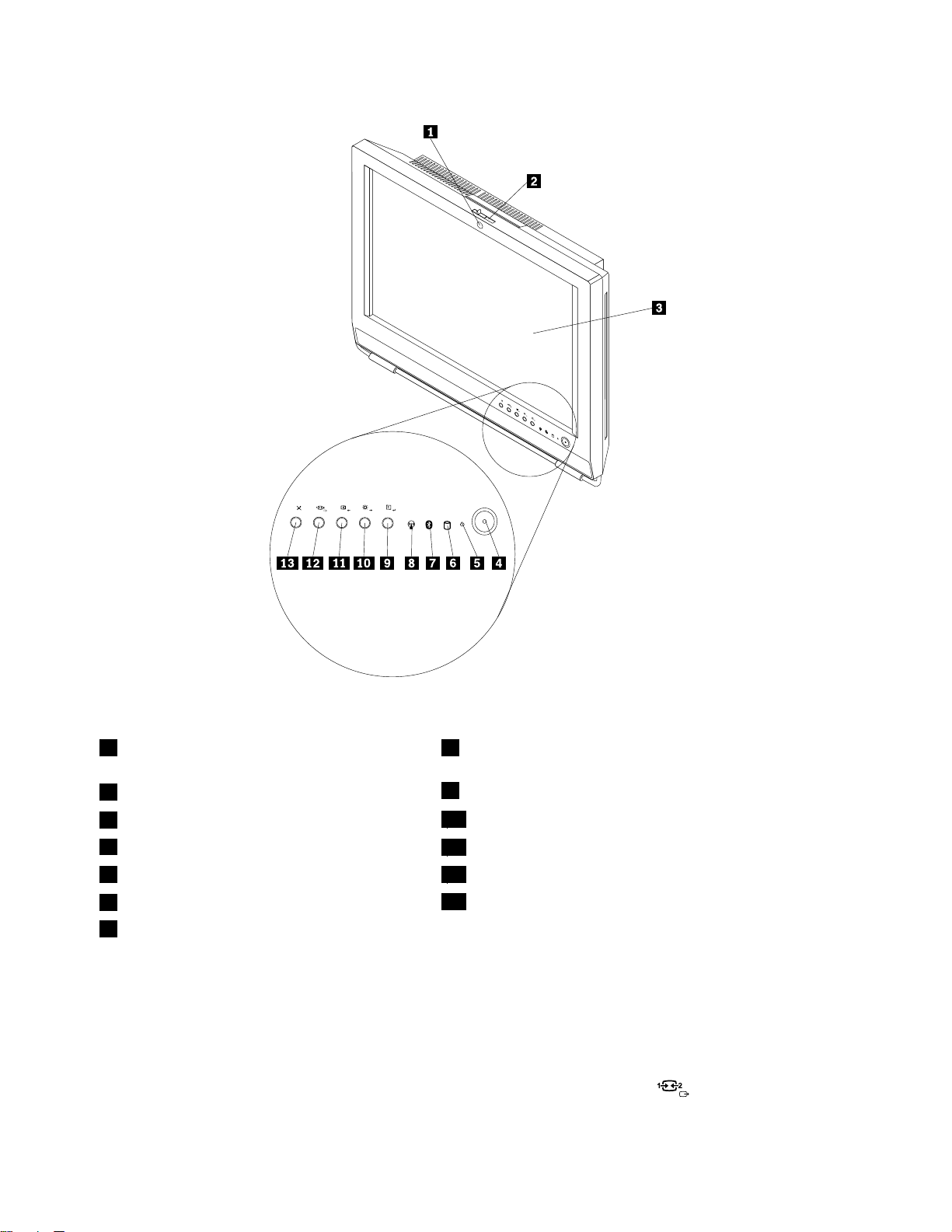
図 1. 前 面 の コ ネ ク タ ー 、 コ ン ト ロ ー ル 、 イ ン ジ ケ ー タ ー の 位 置
1MIC(マイクロホン)付き内蔵カメラ(一部のモデ
ルで使用可能)
2内蔵カメラのオン/オフ・ボタン
3液晶ディスプレイ(LCD)パネル
4電源スイッチ
5電源インジケーター
6ハードディスク・ドライブ活動インジケーター
7Bluetooth活動インジケーター
コ
ン
ピ
ュ
ー
タ
ー
を
モ
ニ
タ
ー
・
モ
ー
コ コ
ン ン
ピ ピ
ュ ュ
ー ー
タ タ
ー ー
を を
モ モ
ニ ニ
タ タ
ー ー
・ ・
ご使用のコンピューターは、コンピューター・モードとモニター・モードの2つのモードで動作します。
ここでは、コンピューターをモニター・モードで使用する方法について説明します。
コンピューターをモニター・モードで使用するには、2番目のコンピューターが必要です。VGAケーブル
の一方の端をコンピューターの背面にあるVGA入力コネクターに接続し、もう一方の端を2番目のコン
ピューターのVGAコネクターに接続します。モニター・モード・コントロール
面にあります)を使用して、コンピューター・モードとモニター・モードを切り替えます。
8ThinkCentreユーザー・ガイド
ド
モ モ
ー ー
ド ド
8ワイヤレス活動インジケーター
9メニュー/Enter
10明るさ調節/右
11イメージ・セットアップ調節/左
12モニター・モード・コントロール/終了
13マイクロホンの消音/オンのコントロール
で
使
用
す
で で
使 使
る
用 用
す す
る る
(コンピューターの前
